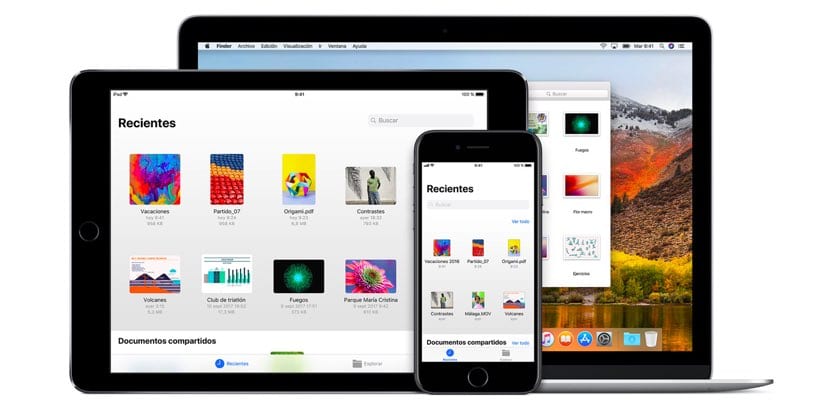
Usługa iCloud stała się „niezbędna”, aby bezpiecznie przechowywać wszystkie dane na komputerach Apple. A przede wszystkim dostępne z dowolnego miejsca. Możesz także rozpocząć pracę z dokumentem na przykład na iPhonie i zakończyć na iPadzie. Jednak, być może wolne miejsce, które Apple oferuje ci za pośrednictwem iCloud, jest niewystarczające. Dlatego nauczymy Cię, jak wynająć więcej miejsca w iCloud z iPhone'a lub iPada.
Jak dobrze wiesz, Apple oferuje bezpłatne 5 GB miejsca w iCloud, dzięki czemu możesz zapisywać swoje pliki i mieć je dostępne z dowolnego miejsca (iPhone, iPad, Mac, z Internetu, a nawet z komputera Windows). Jeśli jednak należysz do osób, które przechowują dużo zdjęć, filmów lub pracują z nieskończoną liczbą dokumentów (na przykład duży plik PDF), z pewnością będziesz potrzebować więcej miejsca w iCloud. Y z samego urządzenia iOS możesz je wypożyczyć.
4 alternatywy iCloud do wynajęcia
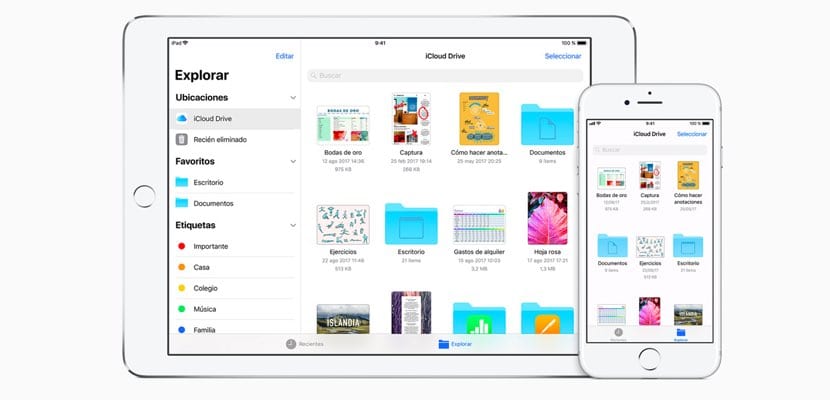
W iCloud mamy do 4 dostępnych opcji przechowywania. Pierwszy link to darmowe 5 GB - każdy je będzie miał. Stamtąd będziemy kontynuować wspinaczkę 50 GB, 200 GB lub 2 TB. Wszystko będzie zależało od naszych potrzeb i tego, co będziemy w stanie płacić co miesiąc. Prawda jest taka, że zwiększanie przestrzeni nie jest nadmiernie kosztowne. Zaczniemy od 0,99 euro miesięcznie za plan 50 GB. Ale zostawiamy Ci szczegóły poniżej:
- 50 GB: 0,99 euro miesięcznie
- 200 GB: 2,99 euro miesięcznie
- 2 TB: 9,99 euro miesięcznie
Z drugiej strony przypomnij, że niektóre z plany te mogą być udostępniane rodzinie. Jednak ta możliwość dotyczy tylko opcji 200 GB i 2 TB miejsca; plan 50 GB jest jednoosobowy. To powiedziawszy, zobaczmy, jak wynająć więcej miejsca lub zmienić plany z iPhone'a lub iPada.
Krok, aby zamówić więcej miejsca w iCloud z urządzenia iOS
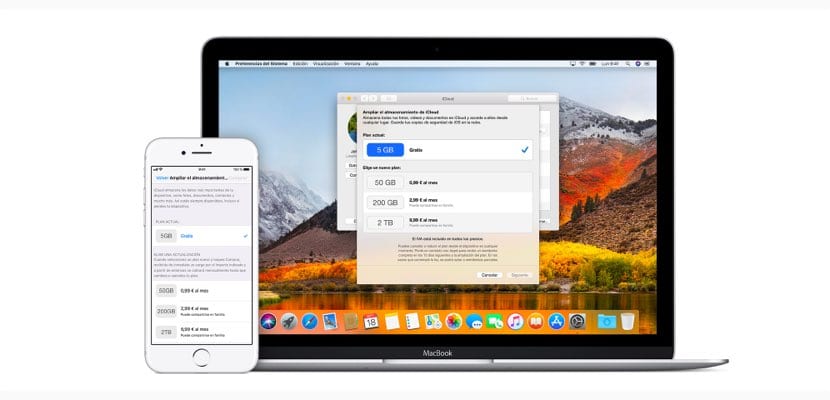
Pierwszą rzeczą, którą musimy mieć, jest działający identyfikator Apple ID, który posiadamy. Ponadto aktualizuj swoje dane, zwłaszcza te, które odnoszą się do płatności; wprowadź dane ważnej karty kredytowej lub debetowej. To powiedziawszy, przechodzimy do «Ustawień» naszego iPhone'a lub iPada i Pierwsza sekcja, która się pojawia, to ta, która odnosi się do naszych danych osobowych oraz tych, które są zarejestrowane na koncie Apple (Apple ID). Kliknij tę sekcję.
W środku będziemy mieć różne sekcje. Na przykład będziemy mieć tego, który to robi odniesienie do naszego pełnego imienia i nazwiska, adresu i numeru telefonu. Z drugiej strony będziemy mieć zarządzanie naszymi hasłami, a także danymi naszej zarejestrowanej karty kredytowej. Jest to również miejsce, w którym możemy zobaczyć, które komputery używają obecnie naszego Apple ID. A przy okazji możemy zrobić kompletne czyszczenie.

Jeśli będziemy kontynuować poniżej, będziemy mieć sekcję, która nas interesuje: tak ten, który wskazuje „iCloud”. Wchodząc do niego będziemy mieli szczegóły dotyczące przestrzeni, z której korzystamy na naszym koncie iCloud oraz ile miejsca nam zostało. Ponadto pojawi się pełna lista aplikacji korzystających z usługi Apple w chmurze. Będzie to również miejsce, w którym udzielasz zgody - lub nie - tym aplikacjom na przechowywanie informacji w iCloud.

Ale to nie zainteresuje sekcja o treści „Zarządzaj miejscem na dane”. Wewnątrz będziemy mieć szczegółowe informacje o tym, co każda aplikacja korzystająca z iCloud zajmuje w zakontraktowanej przestrzeni. Dodatkowo pod paskiem statusu będziemy mieli dostępną stronę, której szukaliśmy od pierwszej chwili: «Zmień plan». Ponadto przed kliknięciem dowiadujemy się, jakiego trybu używamy w danym momencie. Wchodzimy w tę sekcję, a pojawią się różne sposoby, które możemy zawrzeć. Teraz będziemy musieli tylko wybrać plan, który najlepiej odpowiada naszym potrzebom i zaakceptować zmianę.
Automatyczne odnawianie i anulowanie bez kary
Po wprowadzeniu zmiany przypomnij o tym w cena planów zawiera podatek VAT. Ponadto jest automatycznie odnawiana co miesiąc i możesz ją anulować w dowolnym momencie bez obawy, że będziesz musiał cokolwiek płacić. Oczywiście, jeśli w dowolnym momencie potrzebujesz mniej miejsca, uważaj na wszystko, co przechowujesz w iCloud i możesz stracić.
